- ผู้เขียน Lauren Nevill [email protected].
- Public 2024-01-11 01:08.
- แก้ไขล่าสุด 2025-01-23 15:25.
บางทีผู้ใช้อินเทอร์เน็ตทุกคนอาจทราบถึงโฆษณาจำนวนมากที่โพสต์บนเว็บไซต์ บางครั้งก็กลายเป็นล่วงล้ำและไม่เป็นที่พอใจ หากคุณเบื่อกับการโฆษณา คุณสามารถกำจัดมันได้อย่างง่ายดาย ในบทความนี้ ฉันจะแสดงวิธีลบโฆษณาออกจากเบราว์เซอร์ Google Chrome
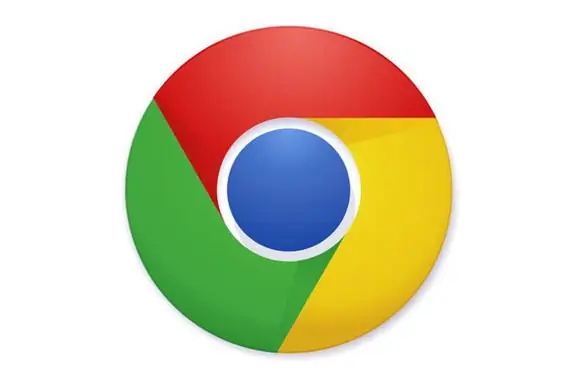
มันจำเป็น
- - คอมพิวเตอร์พร้อมอินเทอร์เน็ต
- - เบราว์เซอร์ Google Chrome
คำแนะนำ
ขั้นตอนที่ 1
ไปที่การตั้งค่าเบราว์เซอร์ Google Chrome ในการดำเนินการนี้ ให้คลิกปุ่มที่มุมขวาบนของหน้าต่างเบราว์เซอร์
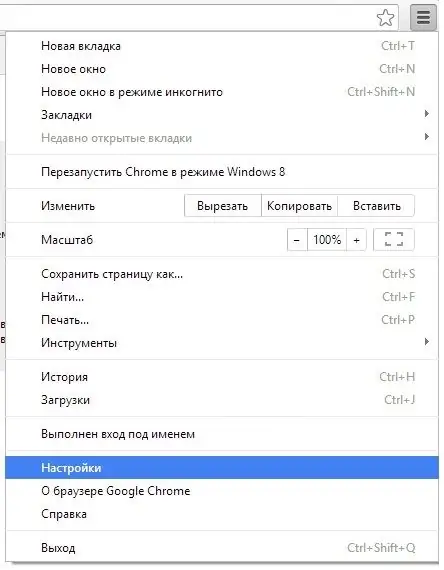
ขั้นตอนที่ 2
ในหน้าต่างการตั้งค่าที่ปรากฏขึ้น ให้คลิกที่ปุ่ม "ส่วนขยาย" ที่มุมซ้ายบน
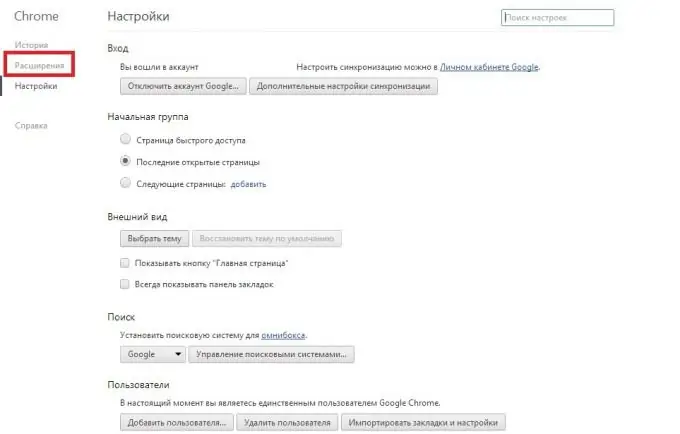
ขั้นตอนที่ 3
หน้าต่าง Chrome เว็บสโตร์จะเปิดขึ้นต่อหน้าคุณ ที่นี่ ในช่องค้นหา คุณควรป้อน "Adblock Plus" นี่คือแอพบล็อกโฆษณาฟรีที่มีชื่อเสียงที่สุด ทันทีที่คุณป้อนชื่อนี้ แอปพลิเคชันนี้จะปรากฏในรายการโปรแกรม คลิกที่มัน
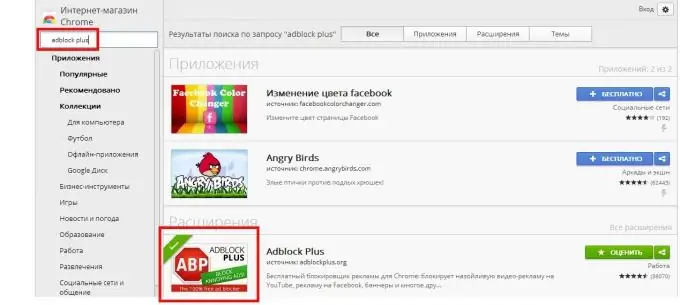
ขั้นตอนที่ 4
ในหน้าต่างที่เปิดขึ้น คุณจะพบข้อมูลโดยละเอียดและบทวิจารณ์ของผู้ใช้เกี่ยวกับแอปพลิเคชันนี้ ในการติดตั้งคุณต้องคลิกที่ปุ่ม "+ ฟรี"
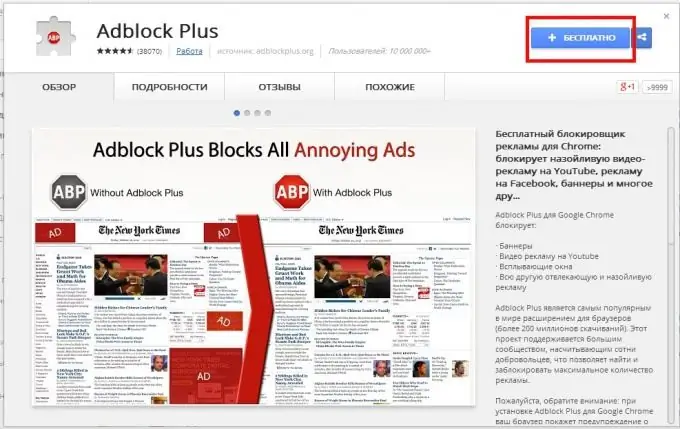
ขั้นตอนที่ 5
ขั้นตอนสุดท้ายคือการยืนยันการติดตั้ง ในหน้าต่างที่เปิดขึ้น คุณต้องคลิกปุ่ม "เพิ่ม" การดำเนินการนี้จะติดตั้งแอปพลิเคชัน Adblock Plus มันจะบล็อกโฆษณาทั้งหมดบนเว็บไซต์ที่เปิดด้วยเบราว์เซอร์ Google Chrome โดยอัตโนมัติ






